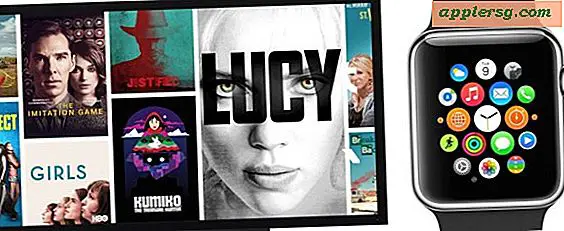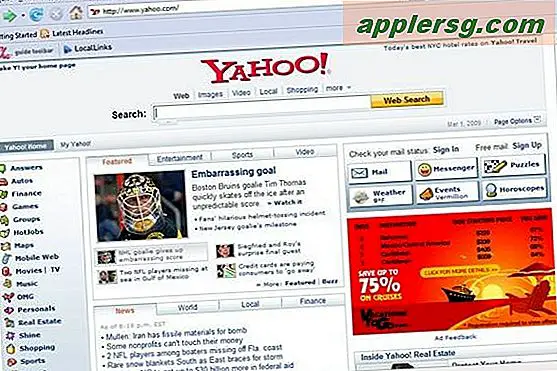Slik sletter du meldinger Apps & Stickers i iOS 10

Nå som meldinger i iOS støtter klistremerker og apper, kan det være enkelt å gå over bord og legge til klistremerker og applikasjoner og ende opp med en overfylt app og klistremerke. Ikke bekymre deg, du kan rense huset og enkelt slette og fjerne eventuelle klistremerker og apper fra Meldings-appen på iPhone og iPad.
Prosessen med å slette et klistremerke eller en app fra iMessage ligner på å avinstallere en app generelt fra iOS, bortsett fra at den finnes i meldingsappen.
Slik sletter du klistremerker og apper fra meldinger i iOS
- Åpne Meldinger-appen og gå til en hvilken som helst meldingssamtaletråd
- Trykk på "A" -ikonet ved siden av tekstboksen (hvis "A" ikke er synlig, trykk på ">" -ikonet for å avdekke tilleggsalternativene)
- Trykk nå på den fire firkantede knappen i hjørnet for å vise meldinger apps og klistremerker
- Trykk og hold på appen Meldinger-app eller klistremerke som du vil slette fra meldinger til ikonene begynner å jiggle, trykk deretter på (X) -knappen som svinger over klistremerket eller appen for å slette det fra meldinger
- Gjenta med andre meldinger-apps og klistremerker etter behov



Husk at du kan slette noen tredjepartsmeldinger-app eller klistremerkepakke, samt noen av standardpakker som følger med iOS, inkludert GIF-søkeappfunksjonen.
Hvis du senere bestemmer deg for at du vil ha en bestemt klistremerkepakke eller Meldings-appen igjen, kan du bare legge til Klistremerker og Apps tilbake til Meldinger gjennom Meldingsappbutikken som beskrevet her.